Co je služba Bonjour v systému Windows 10?
Různé / / November 28, 2021
Někteří z vás, když procházeli správcem úloh, abyste našli ten otravný proces, který zatěžuje vaše zdroje, si možná všimli procesu uvedeného jako Bonjour Service. I když ještě méně lidí ví, co služba skutečně je a jakou roli hraje v jejich každodenních činnostech na PC.
Za prvé, služba Bonjour není virus. Jedná se o software vyvinutý společností Apple a je součástí jejich operačních systémů iOS a macOS od roku 2002. Aplikace je hluboce integrována do ekosystému Apple a pomáhá k tomu, aby byl celkový zážitek hladší. Na druhou stranu si software najde cestu do počítače se systémem Windows, když uživatel nainstaluje software spojený s Apple, jako je webový prohlížeč iTunes nebo Safari.
V tomto článku budeme podrobně diskutovat o službě Bonjour a o tom, zda ji potřebujete, nebo zda ji lze odstranit z počítače se systémem Windows. Pokud se rozhodnete pro to druhé, máme pro vás krok za krokem návod, jak službu Bonjour deaktivovat nebo se jí úplně zbavit.

Obsah
- Co je služba Bonjour v systému Windows 10?
- Jak deaktivovat službu Bonjour?
- Jak odinstalovat Bonjour?
Co je služba Bonjour v systému Windows 10?
Služba Bonjour, původně nazývaná Apple Rendezvous, pomáhá objevovat a propojovat sdílená zařízení a služby v místní síti. Na rozdíl od běžných aplikací funguje Bonjour na pozadí, zatímco ostatní aplikace a programy Apple jej využívají ke komunikaci přes místní datovou síť automaticky. Umožňuje tedy uživateli nastavit síť bez jakékoli konfigurace, známé také jako síť s nulovou konfigurací (zeroconf).
To je umožněno použitím moderních technologií, jako je rozlišení názvu hostitele, přidělování adres a vyhledávání služeb. Zatímco použití multicastový systém doménových jmen (mDNS) zajišťuje, že služba Bonjour nepřímo neovlivní rychlost vašeho internetu ukládáním informací podpory do mezipaměti.
V dnešní době se služba nejčastěji používá pro sdílení souborů a vyhledávání tiskáren. Některé z aplikací Bonjour zahrnují:
- Najděte sdílenou hudbu a fotografie v iTunes a iPhoto.
- Chcete-li najít místní servery a konfigurační stránky pro zařízení v Safari.
- Pro správu licencí v softwaru jako SolidWorks a PhotoView 360.
- V SubEthaEdit k nalezení spolupracovníků pro určitý dokument.
- Pro komunikaci s více klienty v aplikacích, jako je iChat, Adobe Systems Creative Suite 3 atd.
Na počítačích se systémem Windows nemá služba Bonjour žádnou přímou funkci a lze ji odebrat.
Pokud však používáte software Apple (iTunes nebo Safari) na vašem počítači se systémem Windows je Bonjour základní službou a její odstranění může způsobit, že tyto aplikace přestanou fungovat. Službu Bonjour potřebují ke správnému fungování nejen software Apple, ale i některé aplikace třetích stran, jako je Adobe Creative Suite a Solidworks Dassault Systemes. Než tedy budete pokračovat a rozhodnete se odstranit Bonjour, ujistěte se, že jej nevyžaduje žádná aplikace ve vašem počítači.
Jak deaktivovat službu Bonjour?
Nyní existují dva způsoby, jak odstranit službu Bonjour. Za prvé, můžete službu dočasně zakázat, nebo ji úplně odinstalovat. Odinstalace služby bude trvalým krokem a pokud si později uvědomíte, že jste ji skutečně potřebovali budete muset znovu nainstalovat Bonjour, zatímco v druhém případě jej můžete jednoduše povolit zpět znovu.
Chcete-li zakázat jakoukoli službu v počítači, budete muset otevřít aplikaci Služby systému Windows. Tam jednoduše změňte typ spouštění na Zakázáno pro nežádoucí službu.
1. Chcete-li otevřít Služby, spusťte příkaz Spustit stisknutím tlačítka Klávesa Windows + R, typ services.msc v textovém poli a klikněte na OK.

K Službám můžete také přistupovat tak, že je přímo vyhledáte ve vyhledávací liště Start systému Windows (Klávesa Windows + S).
2. V okně Služby vyhledejte službu Bonjour a klikněte pravým tlačítkem myši na něm otevřete možnosti/kontextovou nabídku. V kontextové nabídce klikněte na Vlastnosti. Případně poklepejte na službu pro přístup k jejím vlastnostem.
3. Chcete-li usnadnit hledání služby Bonjour, klikněte na název v horní části okna seřadit všechny služby podle abecedy.
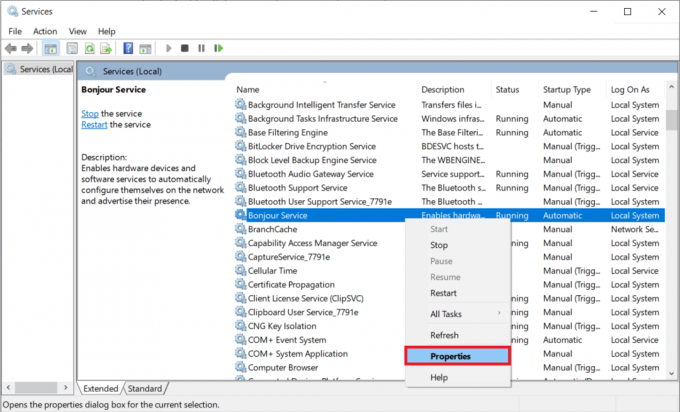
4. Nejprve ukončíme službu Bonjour kliknutím na Stop pod štítkem Stav služby. Stav služby po akci by měl být Zastaveno.

5. Na kartě Obecné vlastnosti rozbalte rozevírací nabídku vedle položky Typ spouštění kliknutím na něj. Ze seznamu typů spouštění vyberte Zakázáno.
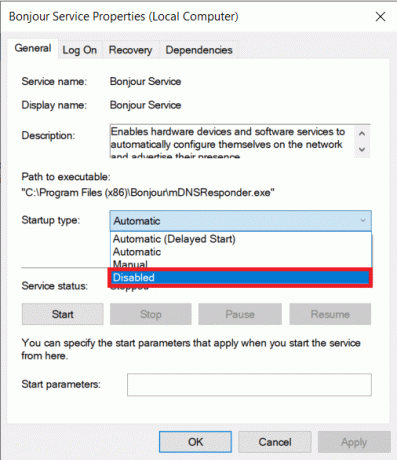
6. Klikněte na Aplikovat v pravém dolním rohu okna uložíte změny a deaktivujete službu. Dále klikněte na OK k východu.
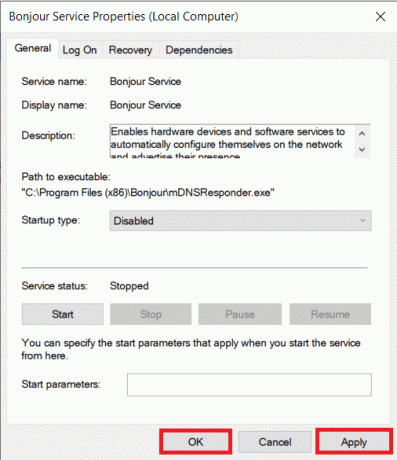
Jak odinstalovat Bonjour?
Odinstalování Bonjour je stejně snadné jako odebrání jakékoli jiné aplikace z vašeho osobního počítače. Vše, co musíte udělat, je přejít do okna Program & Features ovládacího panelu a odinstalovat Bonjour odtud. Nicméně níže je krok za krokem průvodce odstraněním Bonjour.
1. Otevři Běh příkazové pole, zadejte ovládací nebo ovládací panel, a stiskněte tlačítko vstoupit pro spuštění aplikace Ovládací panely.
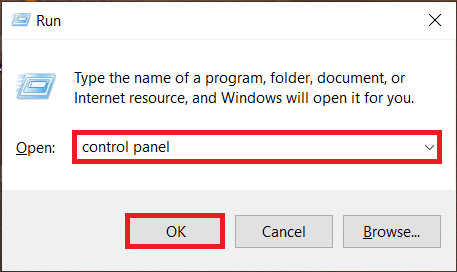
2. V okně Ovládací panely klepněte na Programy a funkce. Chcete-li usnadnit vyhledávání programů a funkcí, změňte velikost ikony na malou nebo velkou.

3. Vyhledejte Bonjour a kliknutím na něj vyberte.
4. Nakonec klikněte na Odinstalovat tlačítko v horní části pro odinstalování aplikace Bonjour.
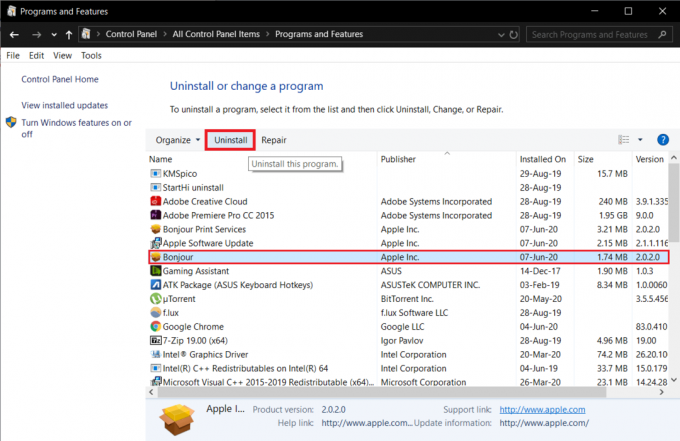
5. Případně můžete také klikněte pravým tlačítkem myši na Bonjour a poté vyberte Odinstalovat.
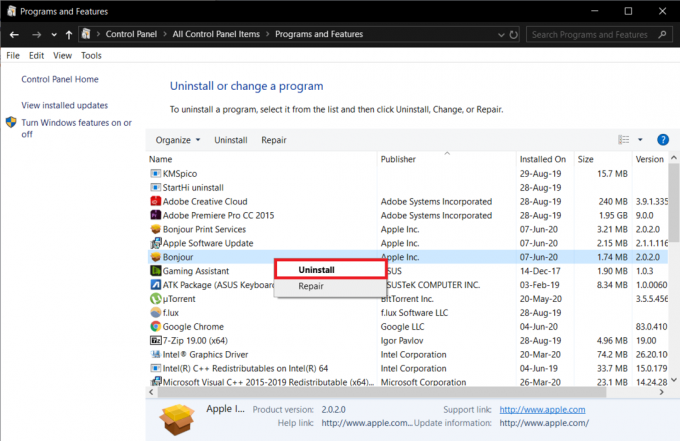
6. V následujícím potvrzovacím vyskakovacím okně klikněte na Anoa podle pokynů na obrazovce dokončete proces odinstalace.
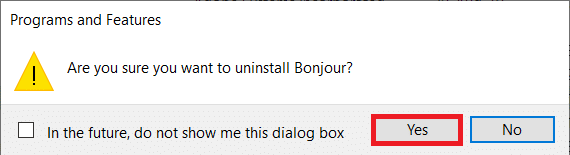
Vzhledem k tomu, že Bonjour je integrován do více aplikací Apple, některé jeho části mohou na vašem počítači přetrvávat i po odinstalování samotné aplikace. Chcete-li se Bonjour úplně zbavit, budete muset smazat soubory .exe a .dll související se službou.
1. Začněte spuštěním systému Windows Průzkumník souborů pomocí klávesové zkratky Klávesa Windows + E.
2. Přejděte na následující místo.
C:\Program Files\Bonjour
(V některých systémech, jako jsou systémy Windows Vista nebo Windows 7 x64, lze složku služby Bonjour nalézt ve složce Program Files (x86).)
3. Najděte „mDNSResponder.exe” ve složce aplikace Bonjour a klikněte na něj pravým tlačítkem. Z následující nabídky možností vyberte Vymazat.

4. Hledejte „mdnsNSP.dll“soubor a vymazat to taky.
Pokud se zobrazí vyskakovací zpráva: „Tuto akci nelze dokončit, protože soubor je otevřen ve službě Bonjour“, jednoduše restartovat počítač a zkuste soubory smazat znovu.
Soubory služby Bonjour lze také odstranit pomocí okna příkazového řádku se zvýšenými oprávněními, pokud vyskakovací zpráva přetrvává i po restartu počítače.
1. Běžné okno příkazového řádku se zvýšenými oprávněními nebude schopno zcela odstranit Bonjour z vašeho osobního počítače. Místo toho budete muset spusťte příkazový řádek jako správce.
2. Bez ohledu na režim přístupu se zobrazí vyskakovací okno Řízení uživatelských účtů požadující povolení, aby příkazový řádek mohl provádět změny ve vašem zařízení. Jednoduše klikněte na Ano, abyste udělili potřebné oprávnění.
3. Dále budeme muset v příkazovém řádku přejít do cílové složky Bonjour. Otevřete Průzkumníka souborů (klávesa Windows + E), najděte složku aplikace Bonjour a poznamenejte si adresu.
4. V příkazovém řádku zadejte adresu (\Program Files\Bonjour) a stiskněte enter.
5. Typ mDNSResponder.exe – odstranit a stisknutím klávesy enter spusťte příkaz.
6. Po odstranění byste měli vidět potvrzovací zprávu Odstraněná služba.
7. Případně můžete přeskočit jednotlivé kroky 2 a 3 a přímo zadat níže uvedený příkaz
"%PROGRAMFILES%\Bonjour\mDNSResponder.exe" -odstranit
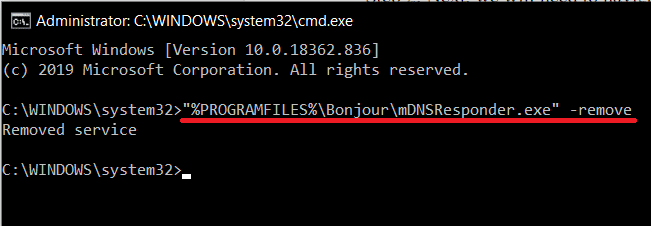
8. Konečně, zrušte registraci souboru mdnsNSP.dll pomocí následujícího příkazu:
regsvr32 /u “%PROGRAMFILES%\Bonjour\mdnsNSP.dll”
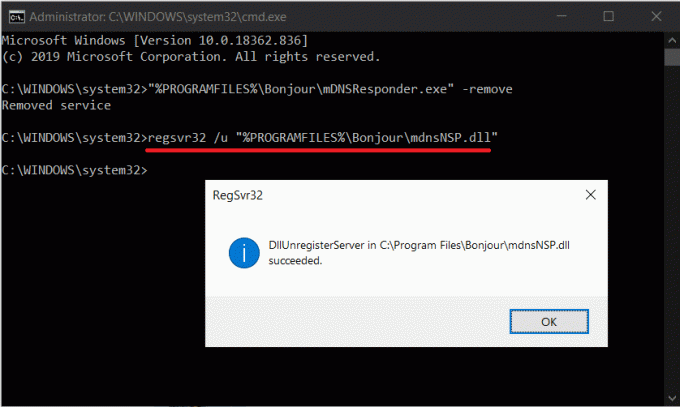
Nyní restartujte počítač a poté smažte složku Bonjour.
Doporučeno:
- Jak přenést Microsoft Office do nového počítače?
- Fix Dragon Age Inquisition se nespustí ve Windows 10
Doufáme, že vám tento článek poskytl jasný přehled o tom, co služba Bonjour skutečně je, a pomohl vám odinstalovat nebo zakázat spuštění služby na vašem počítači.



